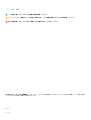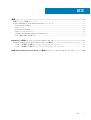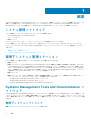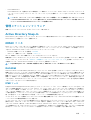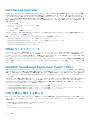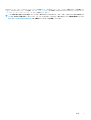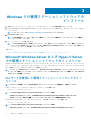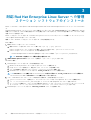Dell OpenManage Software Version 9.3.2 は、システム管理ソフトウェアです。システムのコンポーネントを監視し、問題を診断し、アラートで通知し、リモートでトラブルシューティングを行うことで、システム管理を支援します。システム管理ソフトウェアは、管理下システムソフトウェアと管理ステーションソフトウェアに分類されます。
管理下システムソフトウェアには、サーバーをローカルおよびリモートで管理できる Server Administrator が含まれます。管理ステーションソフトウェアには、システムをリモートから管理できる iDRAC コンソールや、インテリジェント プラットフォーム管理インターフェイスをサポートするデバイスを管理できる IPMI ツールなどが含まれます。
Dell OpenManage Software Version 9.3.2 を使用すると、システムを効率的に管理し、問題を迅速に解決することができます。これにより、システムの稼働率を向上させ、ダウンタイムを削減することができます。
Dell OpenManage Software Version 9.3.2 は、システム管理ソフトウェアです。システムのコンポーネントを監視し、問題を診断し、アラートで通知し、リモートでトラブルシューティングを行うことで、システム管理を支援します。システム管理ソフトウェアは、管理下システムソフトウェアと管理ステーションソフトウェアに分類されます。
管理下システムソフトウェアには、サーバーをローカルおよびリモートで管理できる Server Administrator が含まれます。管理ステーションソフトウェアには、システムをリモートから管理できる iDRAC コンソールや、インテリジェント プラットフォーム管理インターフェイスをサポートするデバイスを管理できる IPMI ツールなどが含まれます。
Dell OpenManage Software Version 9.3.2 を使用すると、システムを効率的に管理し、問題を迅速に解決することができます。これにより、システムの稼働率を向上させ、ダウンタイムを削減することができます。










-
 1
1
-
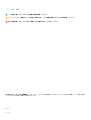 2
2
-
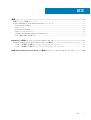 3
3
-
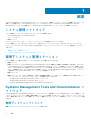 4
4
-
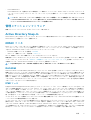 5
5
-
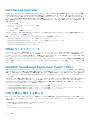 6
6
-
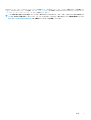 7
7
-
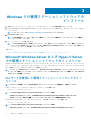 8
8
-
 9
9
-
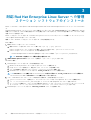 10
10
Dell OpenManage Software Version 9.3.2 取扱説明書
- タイプ
- 取扱説明書
- このマニュアルも適しています
Dell OpenManage Software Version 9.3.2 は、システム管理ソフトウェアです。システムのコンポーネントを監視し、問題を診断し、アラートで通知し、リモートでトラブルシューティングを行うことで、システム管理を支援します。システム管理ソフトウェアは、管理下システムソフトウェアと管理ステーションソフトウェアに分類されます。
管理下システムソフトウェアには、サーバーをローカルおよびリモートで管理できる Server Administrator が含まれます。管理ステーションソフトウェアには、システムをリモートから管理できる iDRAC コンソールや、インテリジェント プラットフォーム管理インターフェイスをサポートするデバイスを管理できる IPMI ツールなどが含まれます。
Dell OpenManage Software Version 9.3.2 を使用すると、システムを効率的に管理し、問題を迅速に解決することができます。これにより、システムの稼働率を向上させ、ダウンタイムを削減することができます。
関連論文
-
Dell OpenManage Server Administrator Version 9.3 取扱説明書
-
Dell OpenManage Server Administrator Version 10.0.1 取扱説明書
-
Dell OpenManage Software Version 9.1.2 取扱説明書
-
Dell OpenManage Server Administrator Version 9.1 取扱説明書
-
Dell OpenManage Software Version 9.0.1 ユーザーガイド
-
Dell OpenManage Server Administrator Version 8.5 ユーザーガイド
-
Dell OpenManage Server Administrator Version 9.2 取扱説明書
-
Dell OpenManage Software 8.4 取扱説明書
-
Dell OpenManage Software 8.3 取扱説明書
-
Dell OpenManage Software 8.1 取扱説明書